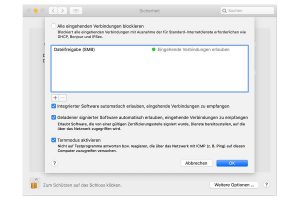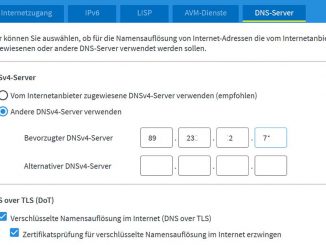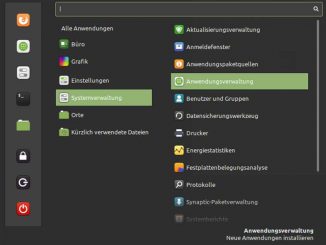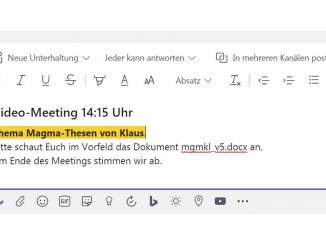In Mac-OS ist seit Version 10.5.1 eine Firewall integriert, die alle von Programmen aufgebauten Netzwerkverbindungen kontrolliert. Standardmäßig ist der Schutz aber ausgeschaltet.
Die in Mac OS integrierte Desktop-Firewall überprüft den eingehenden Datenverkehr. Oder anders ausgedrückt: Die Firewall eines Mac-Rechners analysiert, ob eine Anwendung das Recht hat, Datenpakete aus dem Internet zu empfangen. Standardmäßig ist diese Schutzfunktion bei Mac OS deaktiviert ist. Deshalb müssen Sie sie als erstes einschalten.
Gehen Sie dafür zu den „Systemeinstellungen“, klicken Sie auf „Sicherheit“, und wählen Sie „Firewall“ aus. Aktivieren Sie die Bearbeitung, indem Sie auf das Schlosssymbol klicken, das Administratorkennwort eintippen und mit „Schutz aufheben“ bestätigen. Abschließend klicken Sie auf „Firewall aktivieren“.
Um einen Blick auf die Standardeinstellungen der Firewall von Mac OS zu werfen, klicken Sie auf „Firewall-Optionen“. Die beiden Optionen, die eingeschaltet sind, stellen sicher, dass die in Mac OS integrierten Anwendungen und alle nachträglich installierten Anwendungen, sofern signiert, eingehende Verbindungen akzeptieren. Über das Plus-Symbol können Sie zusätzlichen Programmen dieses Recht einräumen. Schalten Sie „Tarnmodus aktivieren“ ein, reagiert der Mac nicht auf unaufgefordert eingehende Pakete, etwa einen Ping-Befehl.
Powertipp: Da sich die Mac-OS-Firewall ausschließlich um die eingehenden Verbindungen kümmert, müssen Nutzer, die auch wissen wollen, welche Anwendungen Daten nach außen senden, zu einem externen Programm greifen. Empfehlenswert ist Little Snitch (www.obdev.at, 45 Euro).